失落的文件夹重现:揭秘Windows隐藏文件夹恢复全攻略
引言
在Windows操作系统中,我们经常会遇到文件夹消失的情况,这可能是由于文件夹被隐藏、系统设置更改或其他原因导致的。本文将详细介绍如何在Windows中恢复被隐藏的文件夹,并提供一系列的解决方案。
常见原因分析
在开始恢复文件夹之前,了解文件夹消失的原因非常重要。以下是一些常见的原因:
文件属性设置:文件被设置为隐藏,且文件资源管理器未设置为显示隐藏文件。
系统更新或重装:在更新或重新安装Windows后,某些文件可能会丢失。
账户切换:在切换到新账户时,旧账户上的文件可能会消失。
文件系统错误:硬盘错误或文件系统损坏可能导致文件夹消失。
恢复隐藏文件夹的方法
方法一:通过文件夹选项显示隐藏文件
打开“计算机”或“文件资源管理器”。
点击“工具”菜单,选择“文件夹选项”。
在“查看”选项卡中,勾选“显示隐藏的文件、文件夹和驱动器”。
点击“确定”并重新启动文件资源管理器。
方法二:使用命令提示符或PowerShell
打开“命令提示符”或“PowerShell”。
输入以下命令并按Enter:dir /a /s
这将显示所有隐藏文件和文件夹。
方法三:使用第三方软件
选择一款可靠的数据恢复软件,如“Recuva”或“EaseUS Data Recovery Wizard”。
按照软件的指引进行扫描,并尝试恢复丢失的文件夹。
方法四:检查回收站
打开回收站,检查是否有被删除的文件夹。
如果有,右键点击文件夹,选择“还原”即可恢复。
预防措施
为了避免文件夹再次消失,以下是一些预防措施:
定期备份重要文件。
在进行系统更新或重装前,确保备份重要数据。
使用防病毒软件保护电脑安全。
总结
恢复被隐藏的文件夹并不复杂,只需采取适当的措施即可。通过本文介绍的方法,您应该能够轻松地恢复丢失的文件夹。希望本文能帮助您解决文件夹消失的问题。